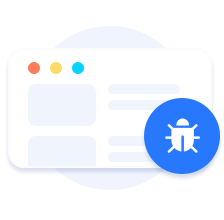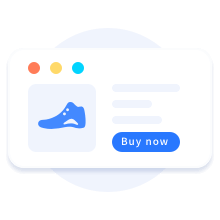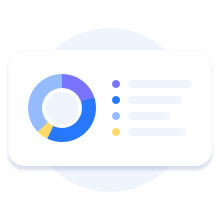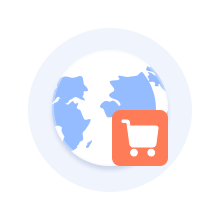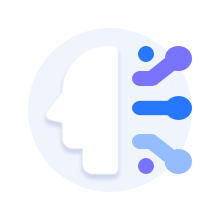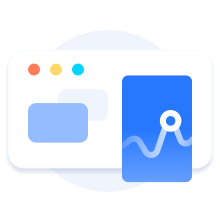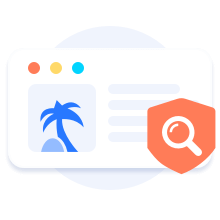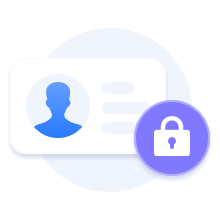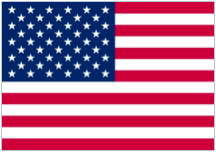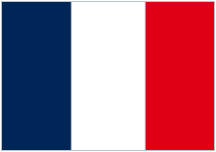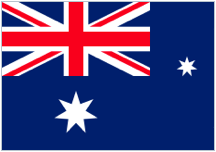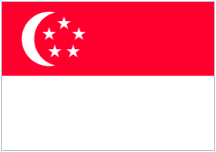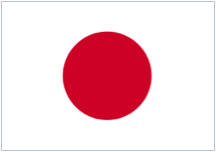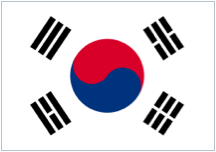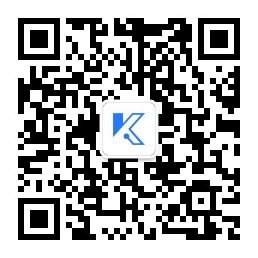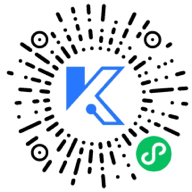如果您曾经是学校、公司或其他类似组织的一员,您很可能已经知道代理服务器是什么——您之前可能使用过 Web 代理服务器。如果不是,您一定熟悉“代理”一词的含义。还记得你在大学里为你的朋友做代理(考勤)的时间吗?代理服务器做同样的事情,但是是在线的,即,它代表您与您访问的网站进行通信。
在 Windows 上查找代理设置
单击开始并从开始菜单中选择设置(齿轮图标)。
选择网络和互联网。
单击左侧面板中的代理。
在这里您可以找到您需要的与自动代理ip设置和手动代理设置相关的信息。
在 Windows 中设置代理服务器
同时按 Windows + I 键可访问 Windows 设置菜单。
在 Windows 10 上,单击设置 > 网络和 Internet > 代理。在 Windows 8 上,单击设置 > 网络代理。
在“手动设置”部分下,将“使用代理服务器”开关设置为开。确保“自动检测设置”开关也处于打开状态。
默认情况下,Windows 会自动检查您的公司、学校或本地网络是否已准备好为您运行的自动代理服务器设置。如果是这样,Windows 会告诉您它的名称,并鼓励您按照它的说明进行操作。
假设 Windows 找到 PAC 文件,在自动代理设置中,将使用设置脚本开关设置为开。
输入脚本地址,点击保存。
在运行 macOS 的 Mac 上设置代理服务器
要在 Mac 上管理互联网代理服务,您需要使用“网络”偏好设置的“代理”面板。按照以下步骤更改 Mac 上的这些偏好设置:
1. 选择苹果菜单。
2. 转到系统偏好设置。
3. 单击网络。
4. 在左侧,您会看到一个网络服务列表。从那里选择一个网络。
5. 单击高级。
6. 单击代理。
您将看到以下用于选择网络服务的选项:
1.选择要配置的协议:只需选择您要配置的代理。完成后,进入右侧的设置。
如果您想自动配置代理服务器设置,请选择自动代理发现。
如果要使用代理自动配置 (PAC) 文件,请选择自动代理配置并在 URL 字段中输入 PAC 文件的地址。
如果您想手动配置代理服务器设置,请按照下列步骤操作:
从列表中选择代理:Web 代理 (HTTP)、安全 Web 代理 (HTTPS)、FTP 代理、SOCKS 代理、流媒体代理 (RTSP) 或 Gopher 代理。
现在,输入它的地址和端口号。
如果需要,勾选“代理服务器需要密码”复选框并输入您的用户名和密码。
2.排除简单主机名:绕过具有简单主机名的网络目标的代理。此复选框可帮助您绕过本地网络和内部网上经常使用的所有“简单主机名”的代理。
3.绕过这些主机和域的代理设置:输入要绕过的主机和域,每个条目以逗号分隔。在“绕过这些主机和域的代理设置”框中,您将看到无法通过代理访问的主机名、域名和 IP 地址范围的列表。例如,您会在那里默认找到“*.local”。
4.使用被动 FTP 模式 (PASV) :使用被动 FTP 模式进行文件传输。确保您已在此处窗口底部启用“使用被动 FTP 模式 (PASV)”选项,否则在配置 FTP 代理后您将面临连接到 FTP 服务器的问题。它默认启用。